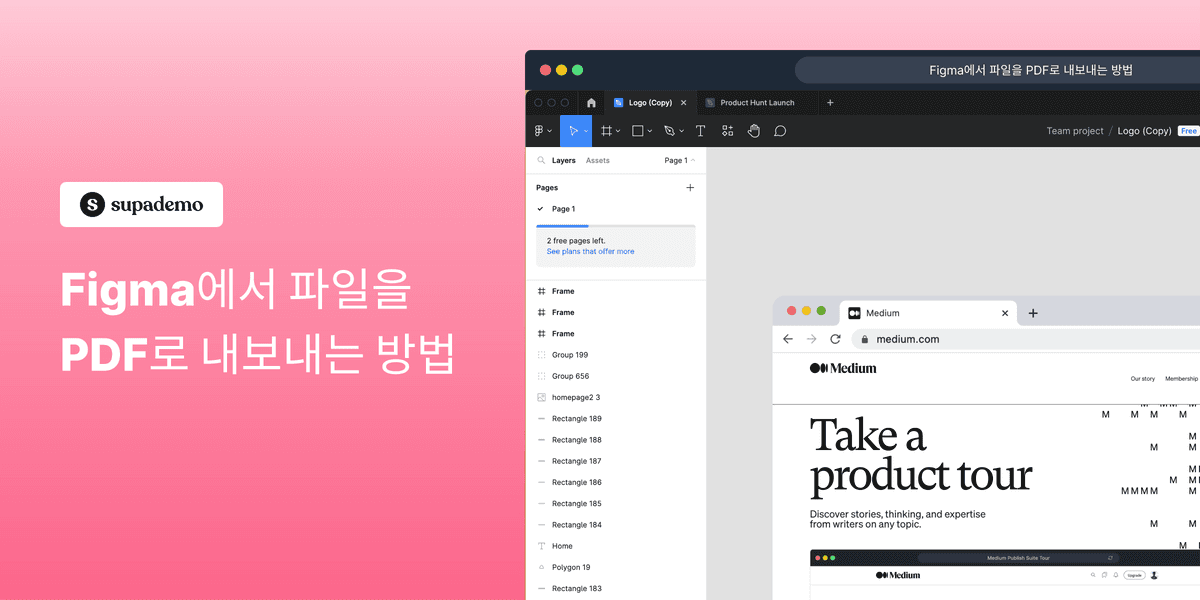
1. 먼저 Figma로 이동하여 기존 문서를 엽니다(또는 새 문서를 만듭니다).
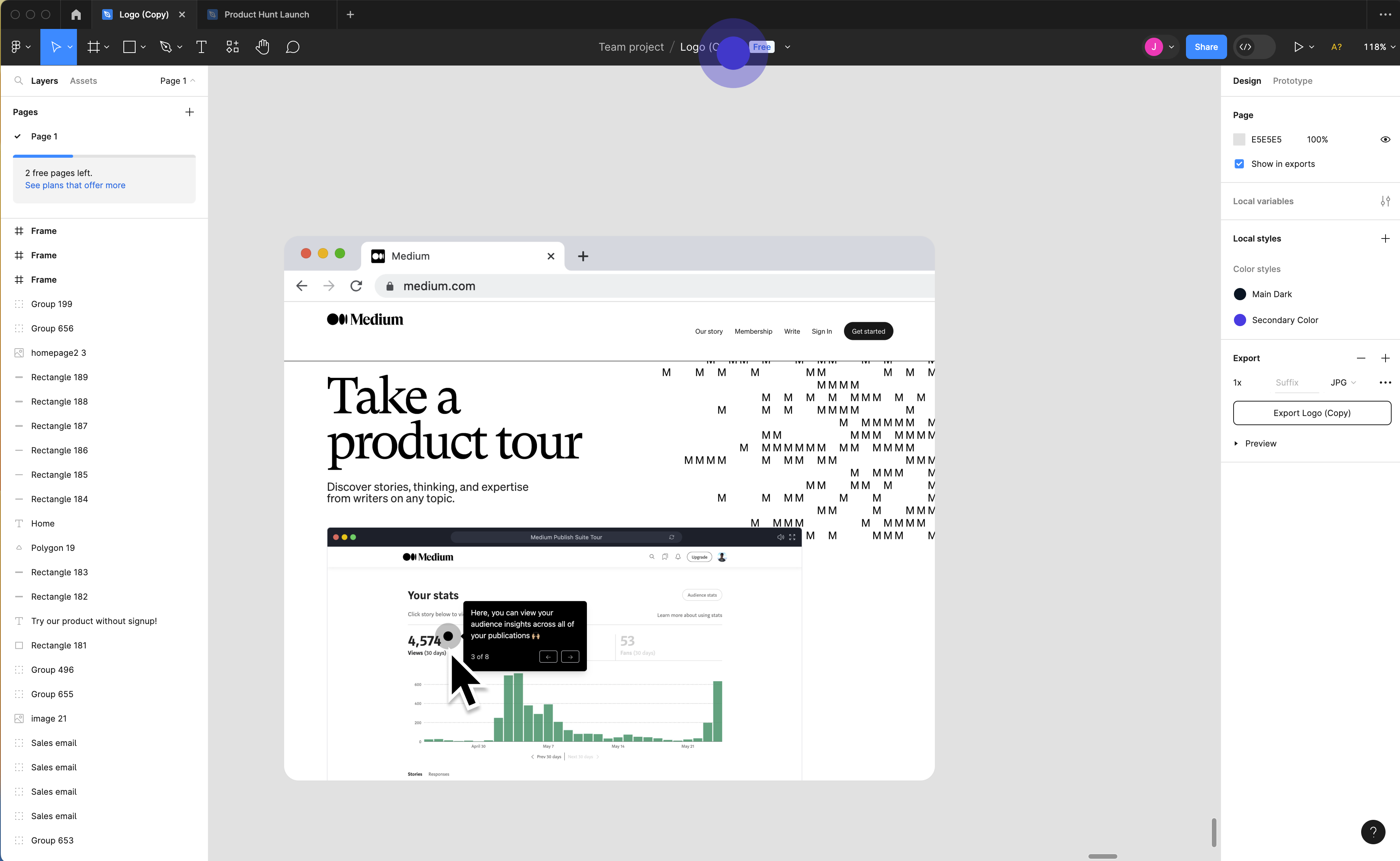
2. 그런 다음 PDF로 내보내려는 프레임을 클릭하고 선택하십시오.
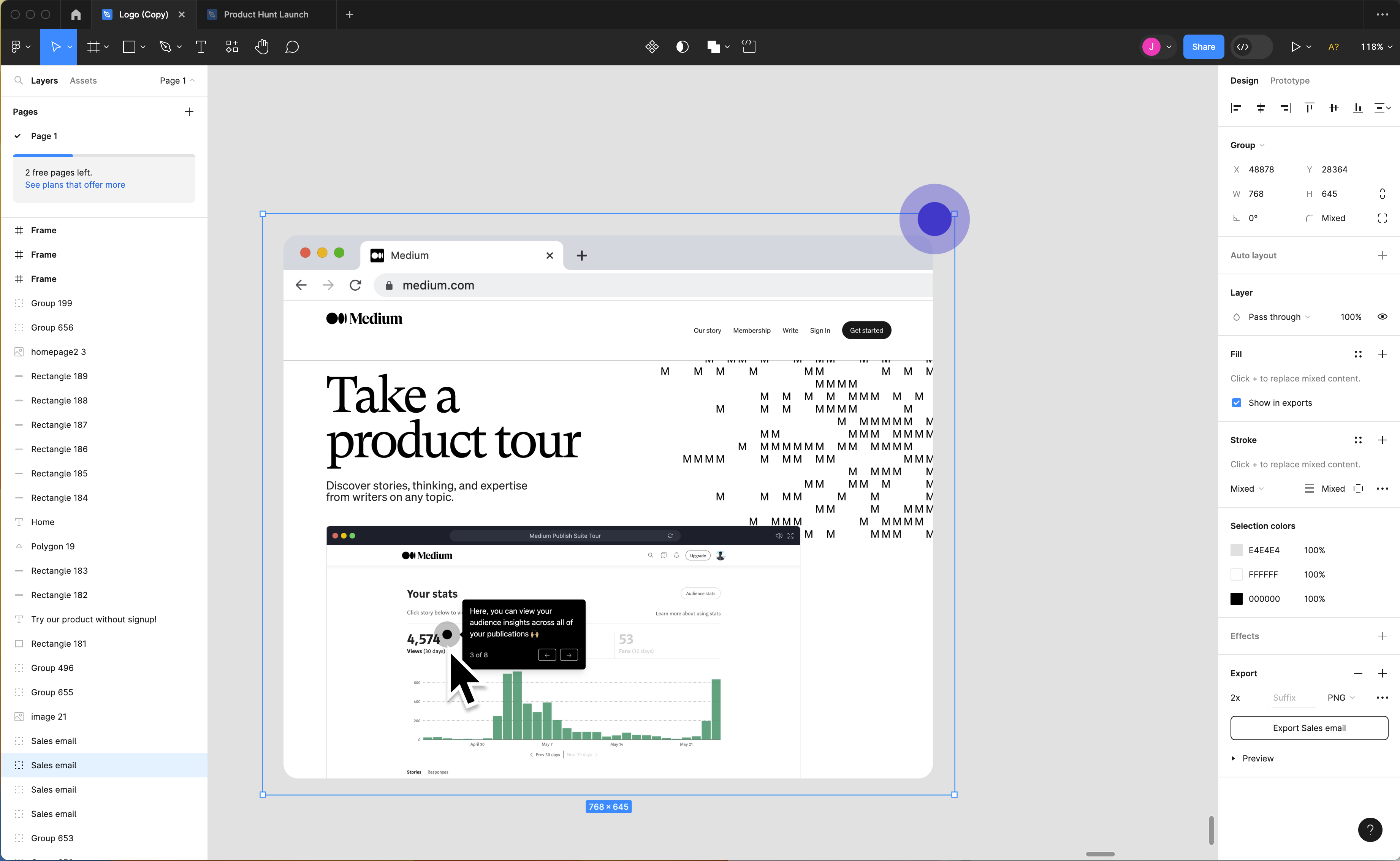
3. Figma 로고를 클릭하고 "파일" 옵션을 선택하세요.
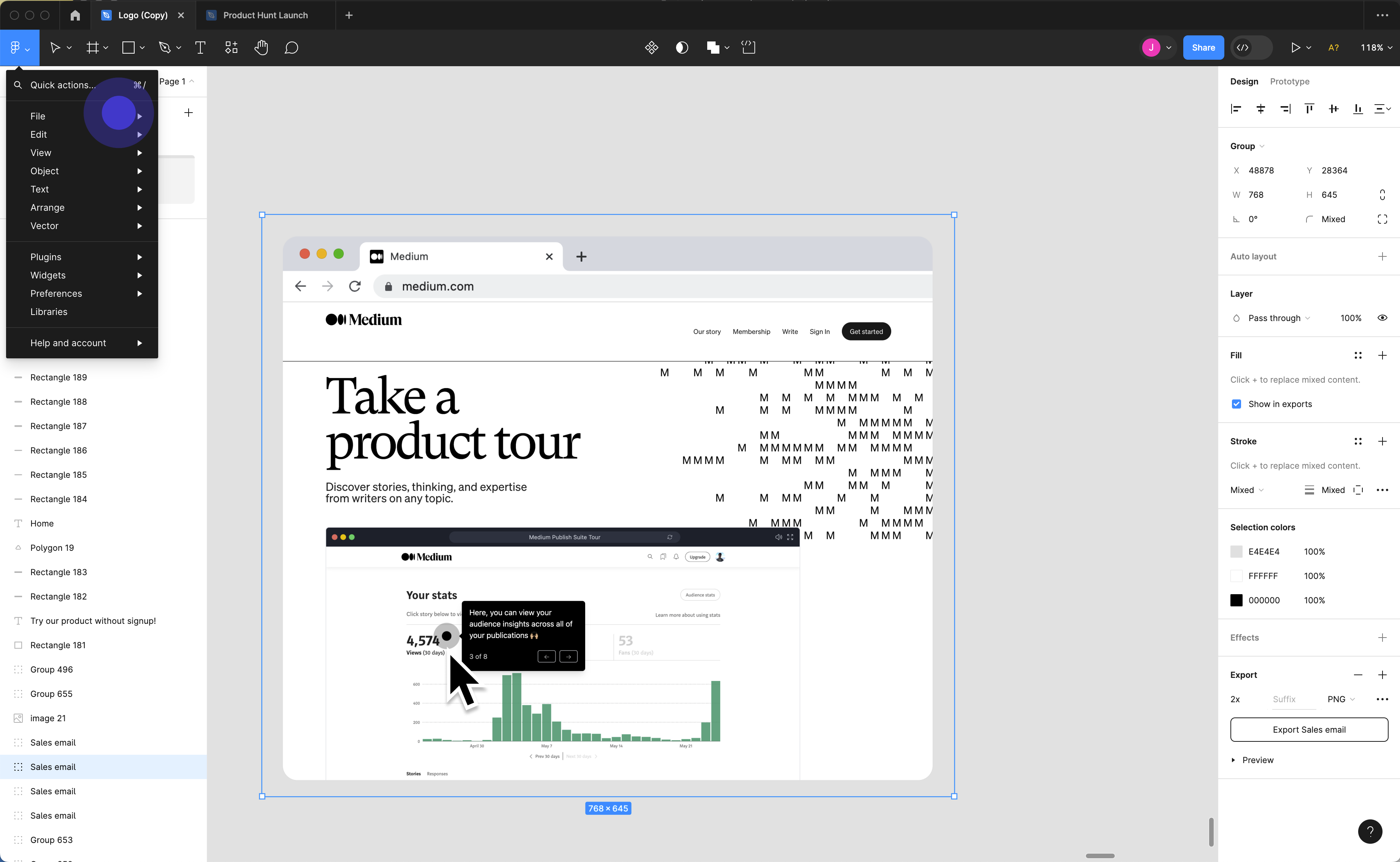
4. "프레임을 PDF로 내보내기..."를 클릭하세요.
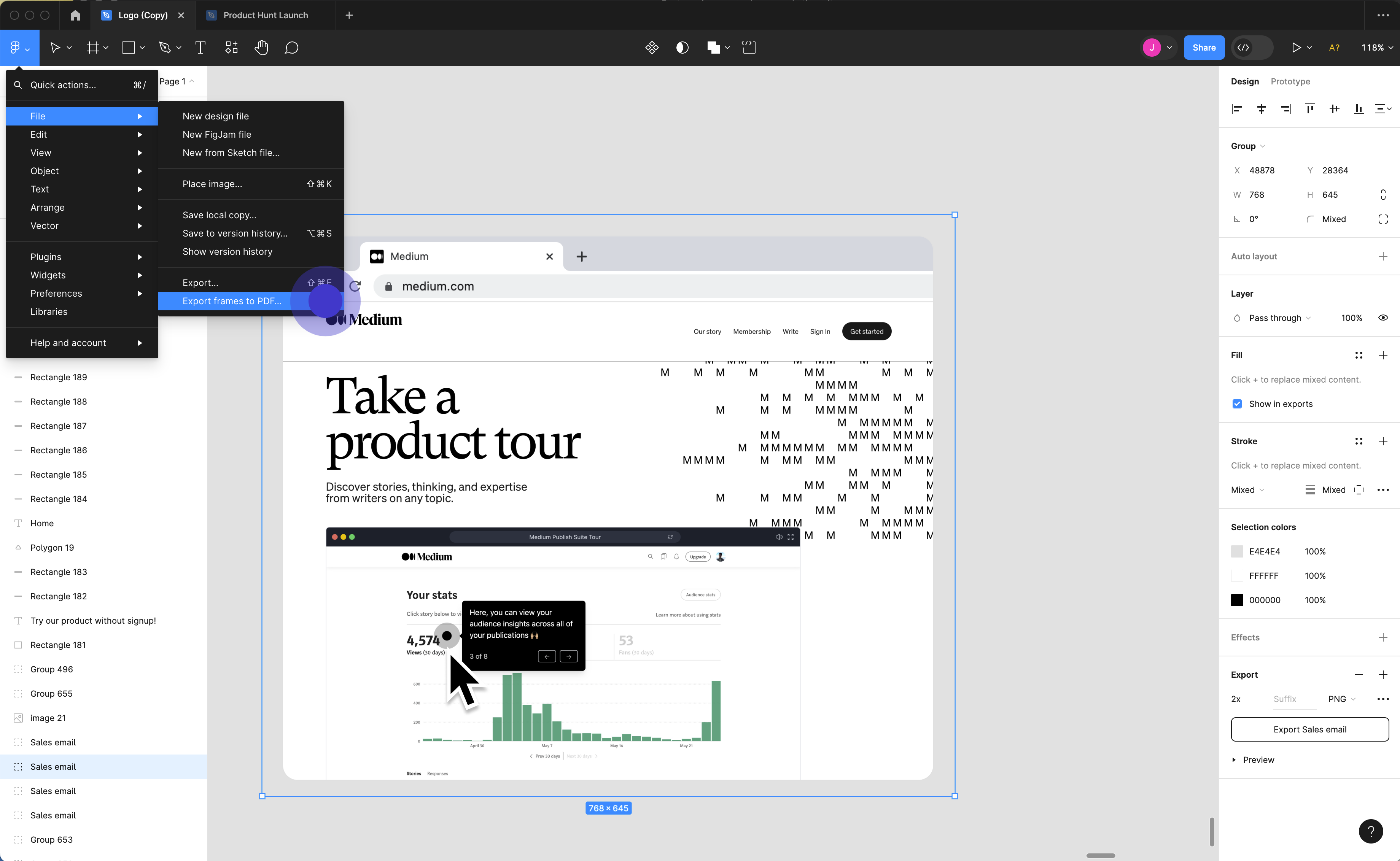
5. PDF에 이름을 지정하고 "저장"을 클릭하여 PDF를 마무리하세요.
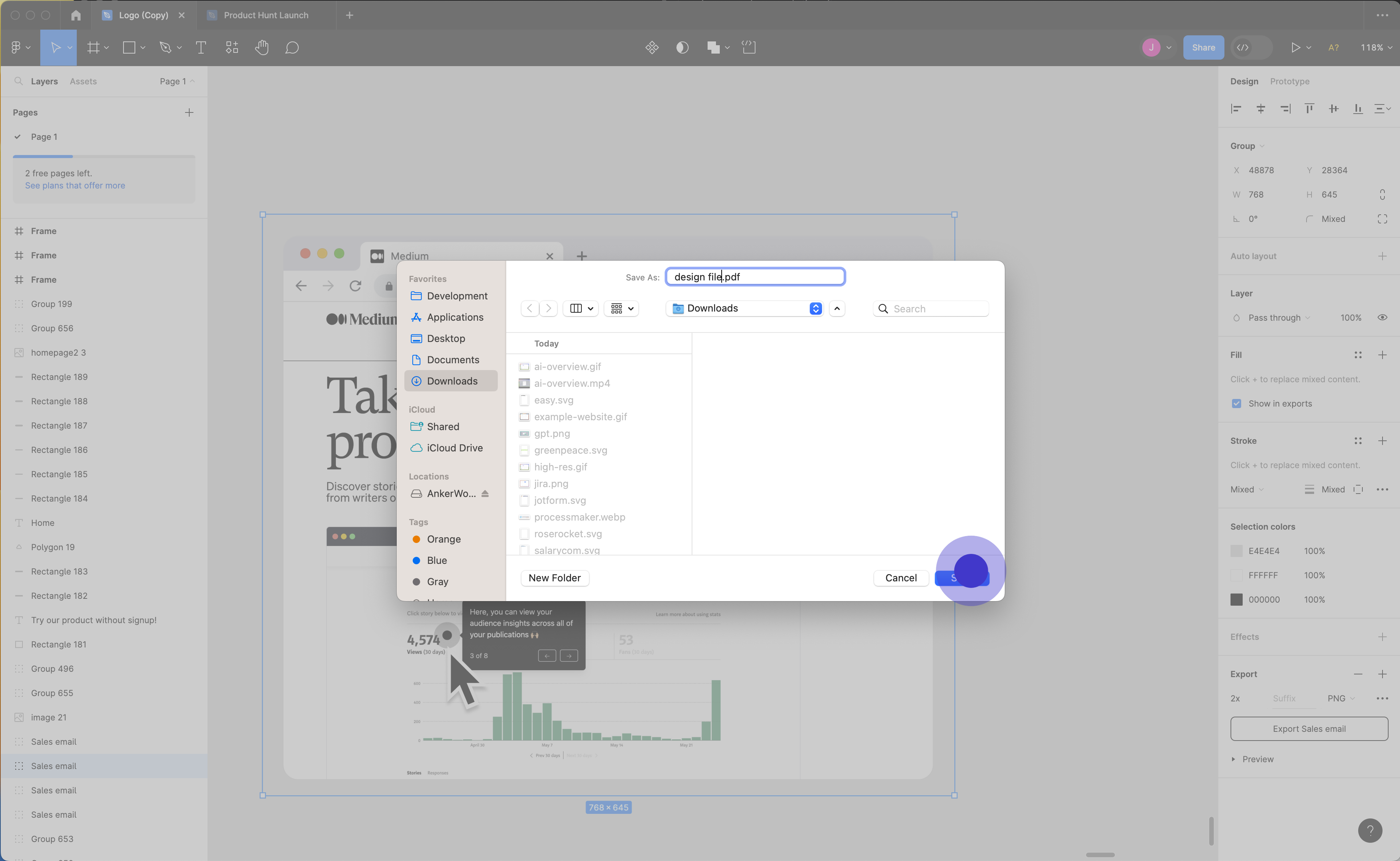
블로그 요약
Figma에서 파일을 PDF 형식으로 내보내어 디자인을 공유하고 이해관계자와 협업하세요. 단 몇 번의 클릭만으로 시각 자료를 보편적으로 액세스 가능한 형식으로 변환하여 명확한 커뮤니케이션을 보장하고 디자인의 무결성을 보존할 수 있습니다. 이 종합 가이드는 Figma에서 파일을 PDF로 내보내는 방법에 대한 단계별 지침을 제공합니다.
Figma에 대한 자주 묻는 질문
Figma에서 디자인 파일을 생성하고 공유하는 방법은 무엇인가요?
Figma에서 디자인 파일을 생성하려면 대시보드에서 “새 파일”을 클릭합니다. 이후, 툴바를 사용하여 프레임, 텍스트, 도형 등을 추가하고 디자인 작업을 시작할 수 있습니다. 작업을 완료한 후, 공유 버튼을 클릭하여 동료와 파일을 공유할 수 있습니다. 공유 권한은 보기 전용 또는 편집 가능으로 설정할 수 있으며, 링크를 통해 쉽게 공유 가능합니다. 클라우드 기반이기 때문에 모든 사용자가 실시간으로 변경 사항을 확인할 수 있습니다.
Figma에서 프로토타입을 생성하려면 어떻게 하나요?
Figma에서 프로토타입을 생성하려면 디자인 모드에서 "Prototype" 탭으로 전환합니다. 각 화면 또는 요소를 연결하여 사용자 흐름을 정의할 수 있습니다. 연결선을 드래그하여 시작 프레임과 다음 프레임을 연결하고, 트랜지션(예: 클릭, 드래그, 애니메이션)을 설정합니다. 완료 후, “미리보기” 버튼을 클릭하여 프로토타입을 테스트할 수 있습니다. 이 프로토타입은 URL 링크를 통해 팀원 및 이해관계자와 공유할 수 있습니다.
Figma 플러그인과 위젯은 어떻게 사용하나요?
Figma에서 플러그인과 위젯은 디자인 워크플로를 확장하고 작업을 자동화하는 데 유용합니다. 플러그인을 설치하려면 상단 메뉴에서 "플러그인"을 클릭한 후 "플러그인 검색"을 선택하세요. 원하는 플러그인을 검색하여 설치한 후, 작업 중 필요할 때 실행할 수 있습니다. 위젯은 팀 협업에 도움을 주며, FigJam에서 사용할 수 있습니다. 플러그인과 위젯은 디자인 작업을 효율적으로 관리하고 협업을 향상시키는 데 유용합니다.
Joseph Lee
Joseph is the founder and CEO of Supademo. As a two-time startup founder, Joseph is passionate about building zero-to-one products.






